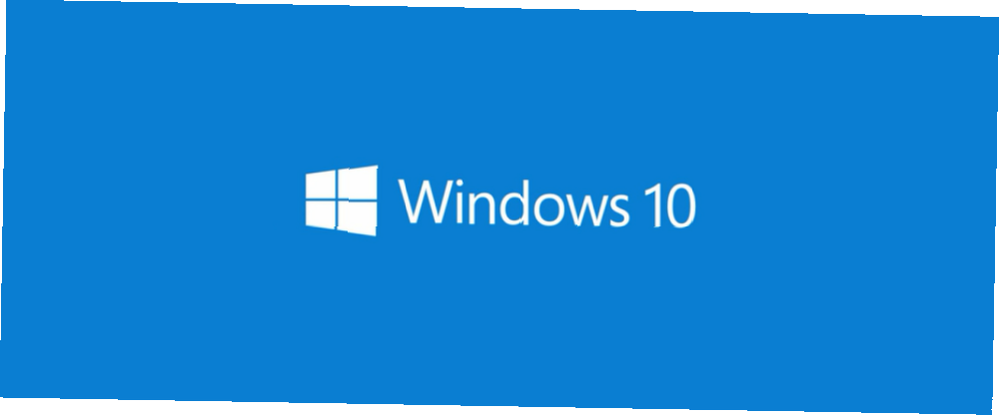
Harry James
0
3762
485
Mimo płaczu przeciwnego, Windows 10 oferuje spersonalizowaną personalizację, w tym kilka poprawek kolorów systemowych.
Paleta kolorów Accent wyświetla 48 kolorów do wyboru. Wybierz dowolną, aby zmienić kolor menu Start, paska tytułu, kafelków, paska zadań i Centrum akcji. Możesz także dodawać kolory akcentów do obramowań okien i pól wyboru. Możesz także dopasować kolory do motywu Jasny lub Ciemny.
Ale co jeśli chcesz zrobić więcej? Musisz wkopać się do rejestru systemu Windows… lub pozwolić Klasyczny panel kolorów napraw ustawienia kolorów dla siebie.
Classic Color Panel (CCP) to mały, darmowy program, który pozwala zmienić kolor 32 różne przedmioty w systemie Windows 10. Aplikacja 62 KB nie wymaga instalacji i działa zarówno w 32-bitowej, jak i 64-bitowej wersji systemu Windows 10. Działa również w systemach Windows 7 i 8.
Uruchamianie klasycznego panelu kolorów
Początkowo Windows Defender SmartScreen wyskoczy i wyświetli ostrzeżenie, abyś nie uruchamiał programu. Kliknij Więcej opcji> Uruchom mimo to iść do przodu. Ta przenośna aplikacja od WinTools jest bezpieczna w użyciu.
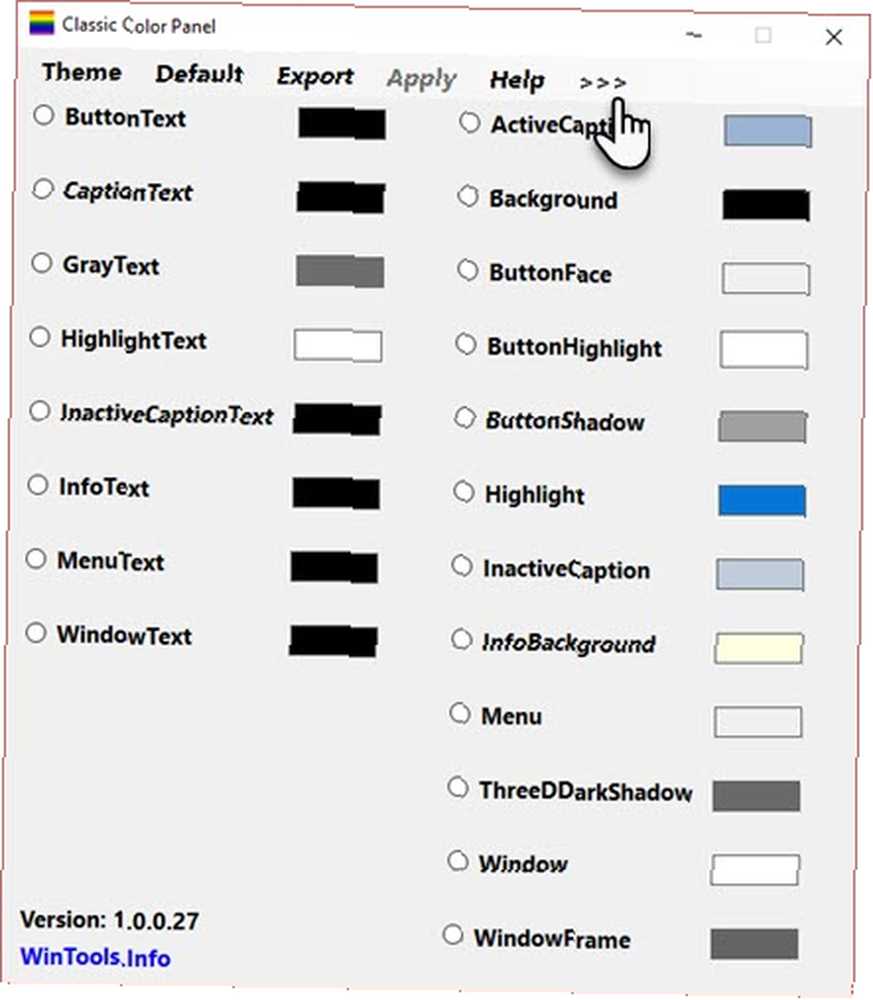
CCP wykorzystuje fakt, że zmiany kolorów, które chcesz poprawić, są wbudowane w system Windows 10. Wcześniejsze funkcje nigdy nie zniknęły, ponieważ system Windows przyniósł je ze starszych wersji ze względu na kompatybilność. Jednak zamiast przeszukiwać skomplikowany labirynt rejestru, program ten zapewnia bardziej przyjazny interfejs.
Ale zanim przejdziesz dalej, przeczytaj tę notatkę od programistów:
“Ustawienia Klasycznego panelu kolorów nie zawsze mają wpływ na faktycznie wyświetlane elementy obrazu. Wynik zależy od konkretnej wersji systemu Windows i jej ustawień. Programy użytkowe również używają różnych technik wyświetlania, dlatego ich wyświetlanie może różnić się od ustawień systemowych.”
Po zakończeniu uruchom program. Okno dialogowe umożliwia zapisanie ustawień domyślnych w pliku rejestru. Zapisz je jako bezpieczne, aby w razie potrzeby przywrócić domyślne kolory wszystkich elementów. Możesz również zapisać stare ustawienia domyślne i nowe ustawienia kolorów z poziomu interfejsu do plików rejestru.
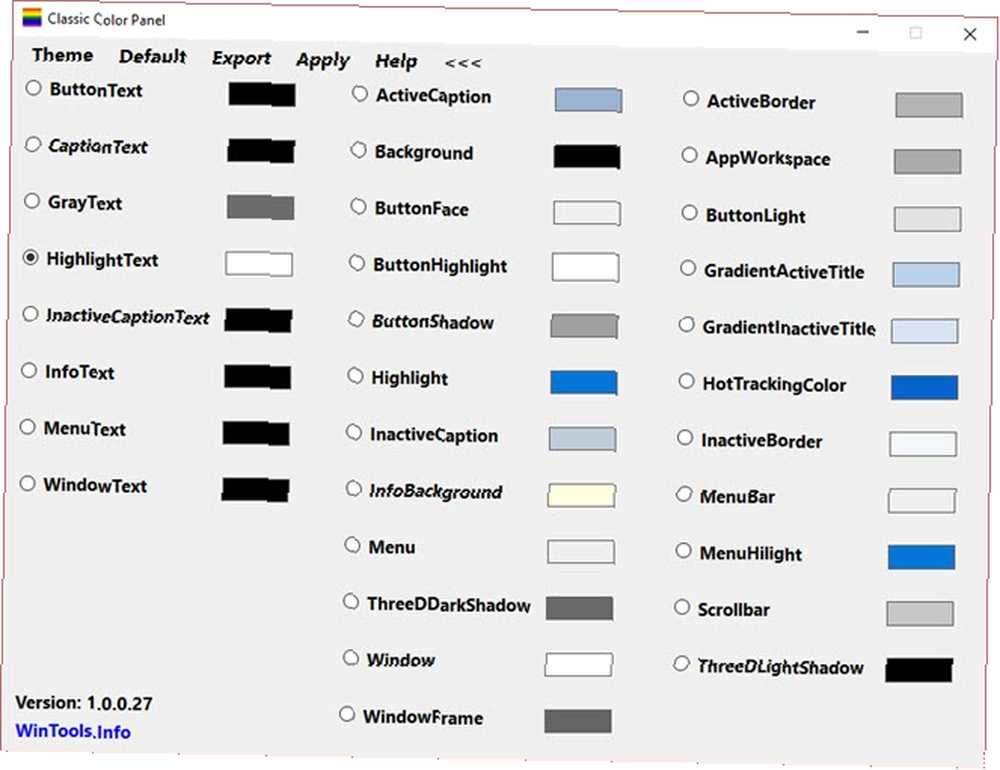
CCP wyświetla tylko 20 opcji kolorów na pierwszym ekranie. Pierwsza kolumna zmienia wszystkie rodzaje kolorów tekstu. Kliknij strzałkę obok pozycji Pomoc, aby rozwinąć je do pełnych 32, które są w ofercie. Trzecia kolumna zawiera opcje kolorów, które działają tylko w systemie Windows 7.
Korzystanie z oprogramowania jest bardzo proste. Po najechaniu myszką na każdą opcję dołączona jest mała końcówka balonu. Wybierz przycisk elementu, który chcesz zmienić, wybierz nowy kolor z Próbnika kolorów i kliknij Zastosować. Wyloguj się po monicie. Zaloguj się ponownie, aby zobaczyć zastosowane zmiany.
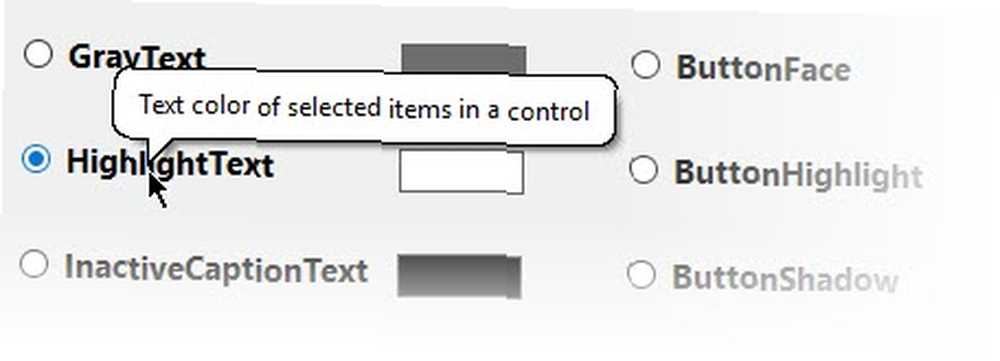
Spersonalizuj kolor swojego systemu Windows 10
Czasami dobrym pomysłem może być zmiana domyślnych kolorów w systemie Windows Ciemna strona systemu Windows 10: Ustaw motyw i zmień kolory Ciemna strona systemu Windows 10: Ustaw motyw i zmień kolory Windows 10 jest tak jasny, że może powodować zmęczenie oczu. Ustawienie ciemnego motywu to prosty sposób na przerwę w pracy. Pokażemy, jak utworzyć motyw do systemu Windows 10 i jego najczęściej…. Klasyczny panel kolorów nie jest jedynym sposobem na poprawienie koloru pulpitu Windows. Ale jest to jeden z najprostszych. Jest w tym wiele do polubienia: jest lekki, nie wymaga instalacji i oferuje opcję tworzenia kopii zapasowych jako zabezpieczenie przed awarią.
Ale powiedz nam, jak spersonalizujesz swój komputer z systemem Windows? Czy uważasz, że Windows 10 jest zbyt ciemny, czy wolisz, aby był bardziej minimalny w przypadku kolorów?











